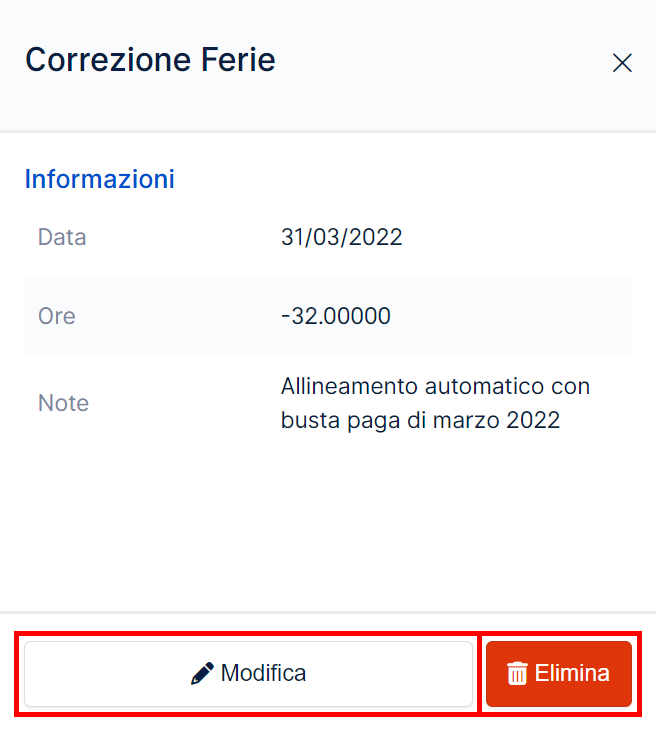Bilancio
Per visualizzare il riepilogo delle maturazioni e gli utilizzi di Permessi (ROL), Permessi ex-fs, Ferie e Banca ore del dipendente, vai alla sezione Dipendenti.
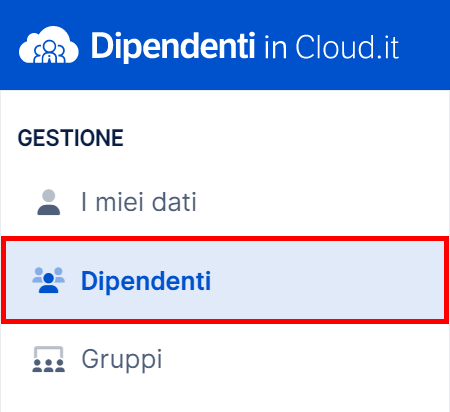
Clicca Gestisci dipendente sulla riga del nominativo interessato e seleziona la voce Bilancio.

Nella scheda che si apre trovi in alto il report dell'anno precedente rispetto a quello selezionato, a seguire il resoconto di ogni mese in formato decimale.
Clicca sull'icona della freccia che punta verso il basso in corrispondenza della mensilità di tuo interesse per visualizzare:
| ● | Residuo del mese precedente; | |
| ● | Maturato; | |
| ● | Goduto: fa riferimento ai giustificativi inseriti nel foglio presenze; | |
| ● | Correzioni; | |
| ● | Residuo mese corrente: corrisponde alla voce Saldo nella busta paga. | |
Clicca sull'icona della freccia che punta verso l'alto per chiudere il dettaglio delle maturazioni.
Da impostazioni predefinite ti viene mostrato il dettaglio della sola mensilità in corso.
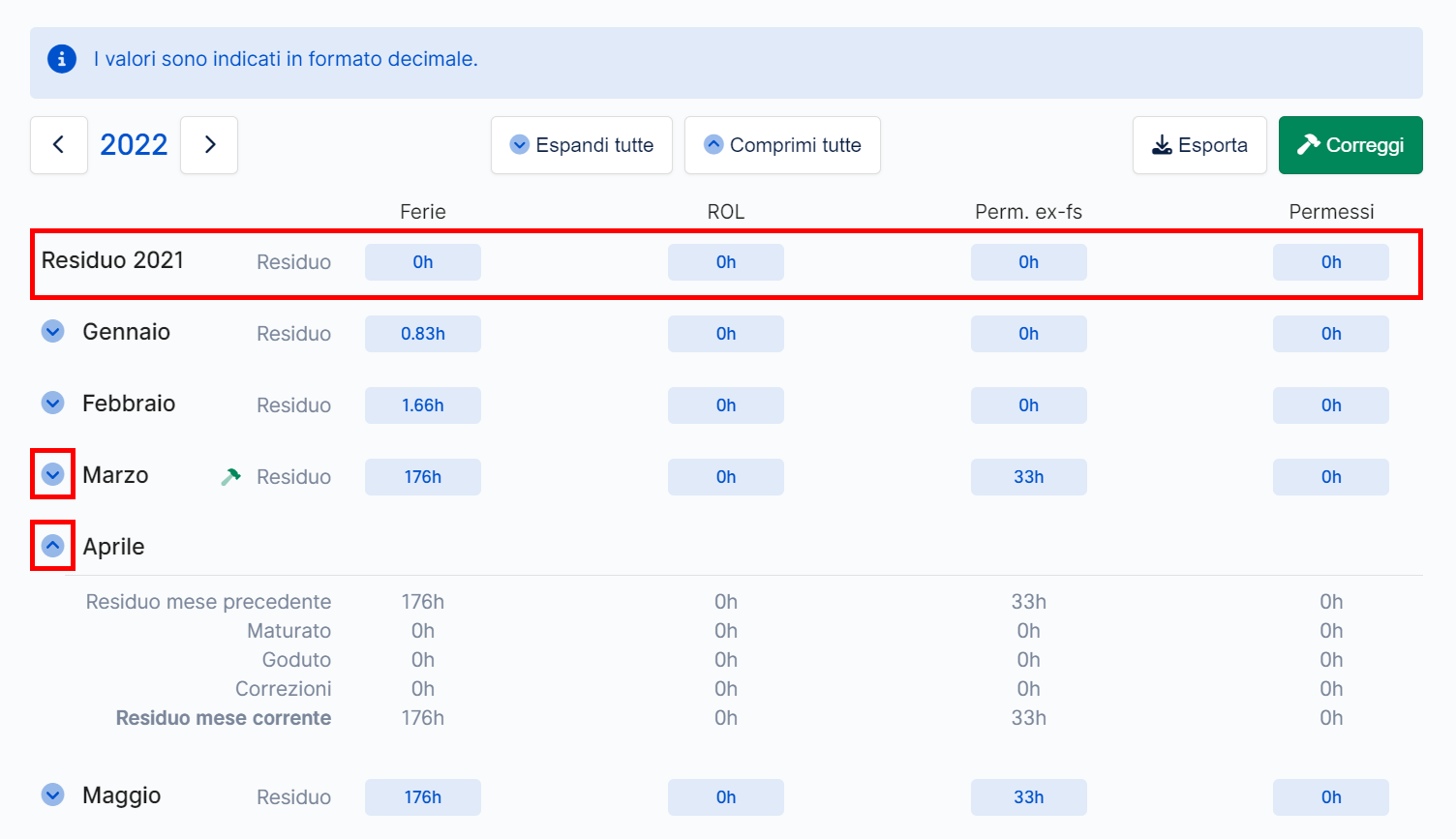
Seleziona su Espandi tutte per aprire il dettaglio delle maturazioni di tutte le mensilità, clicca sul tasto Comprimi tutte per chiudere il dettaglio.
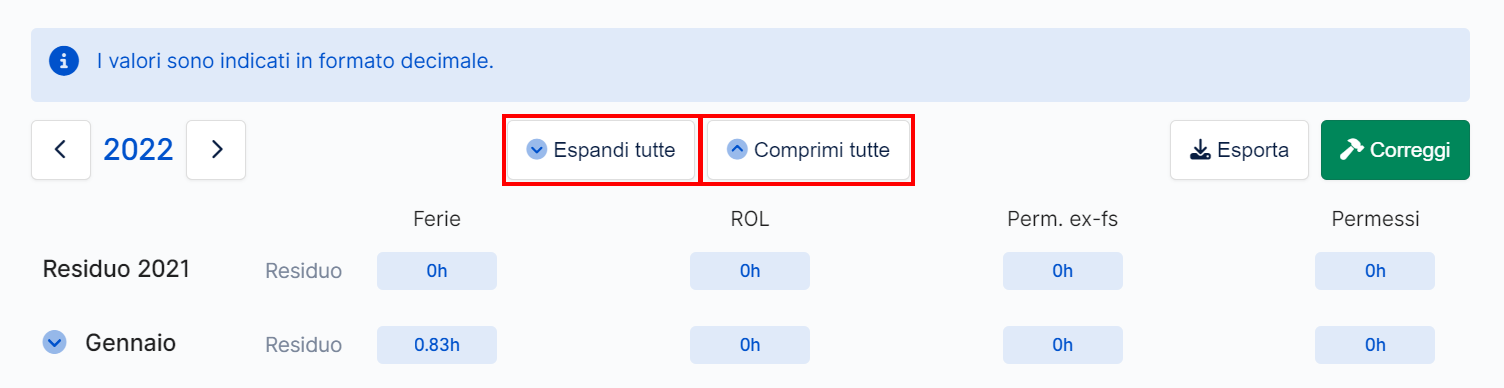
Quando a posteriori ci si accorge di non aver indicato nel foglio presenze delle ore di ferie, permessi o altri giustificativi che andavano indicate in precedenza, è possibile effettuare delle correzioni nel bilancio del dipendente cliccando sul tasto .
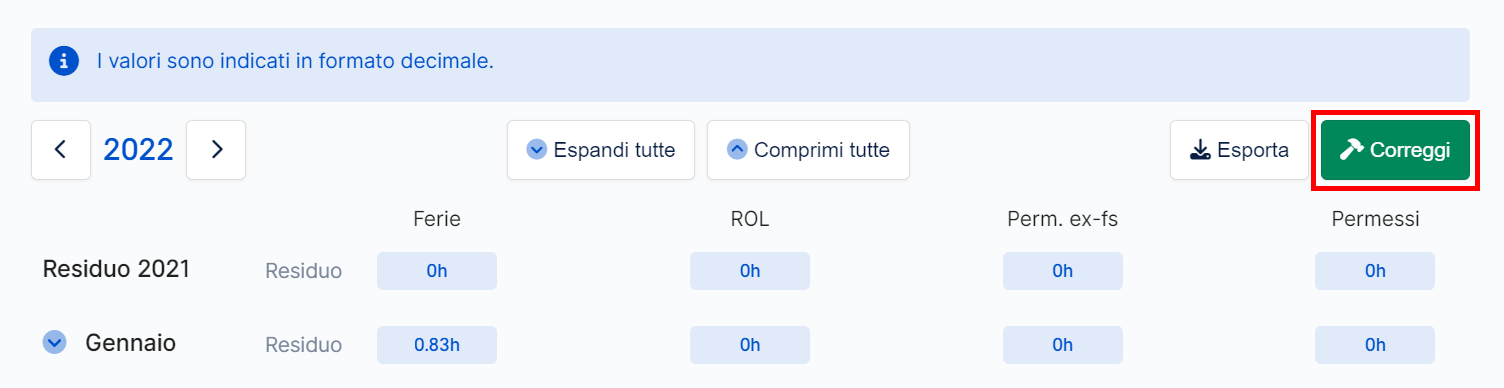
Nella schermata che si apre scegli il tipo di maturazione che desideri modificare, indica la data della correzione e aggiungi o rimuovi le ore (inserendole con segno meno).
Prima di confermare cliccando il tasto puoi inserire ed eventuali note nell'apposito campo.
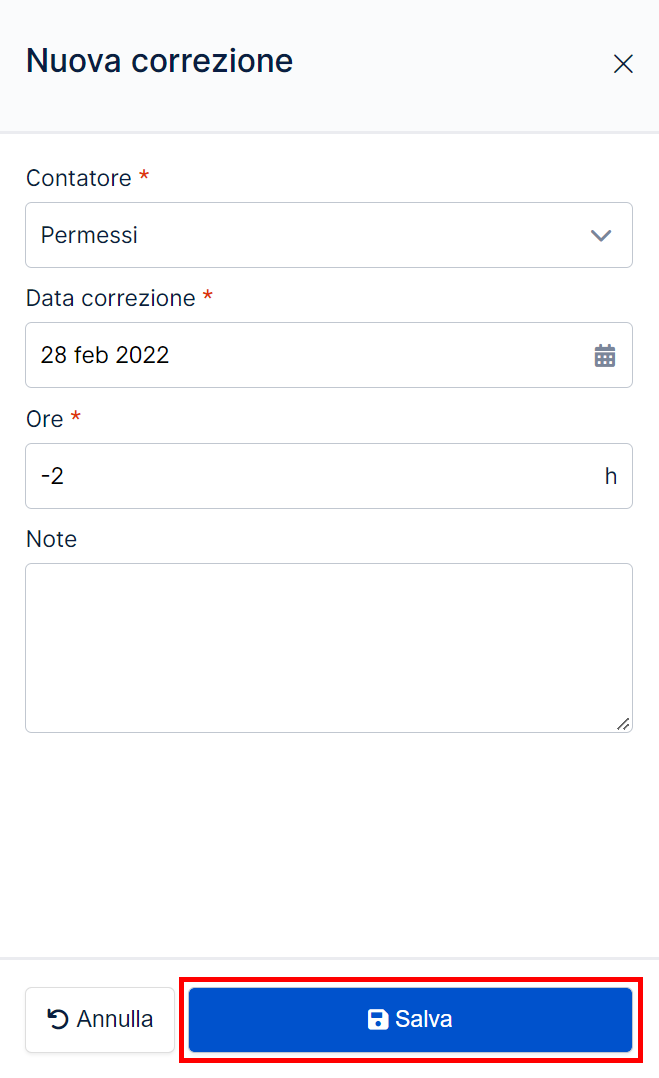
Può capitare che in seguito al caricamento automatico delle buste paga vengono apportate delle correzioni in modo automatico nella scheda Bilancio.
Per visualizzare una correzione seleziona l'icona del martello accanto al campo Correzioni e clicca sulla correzione che è stata apportata.
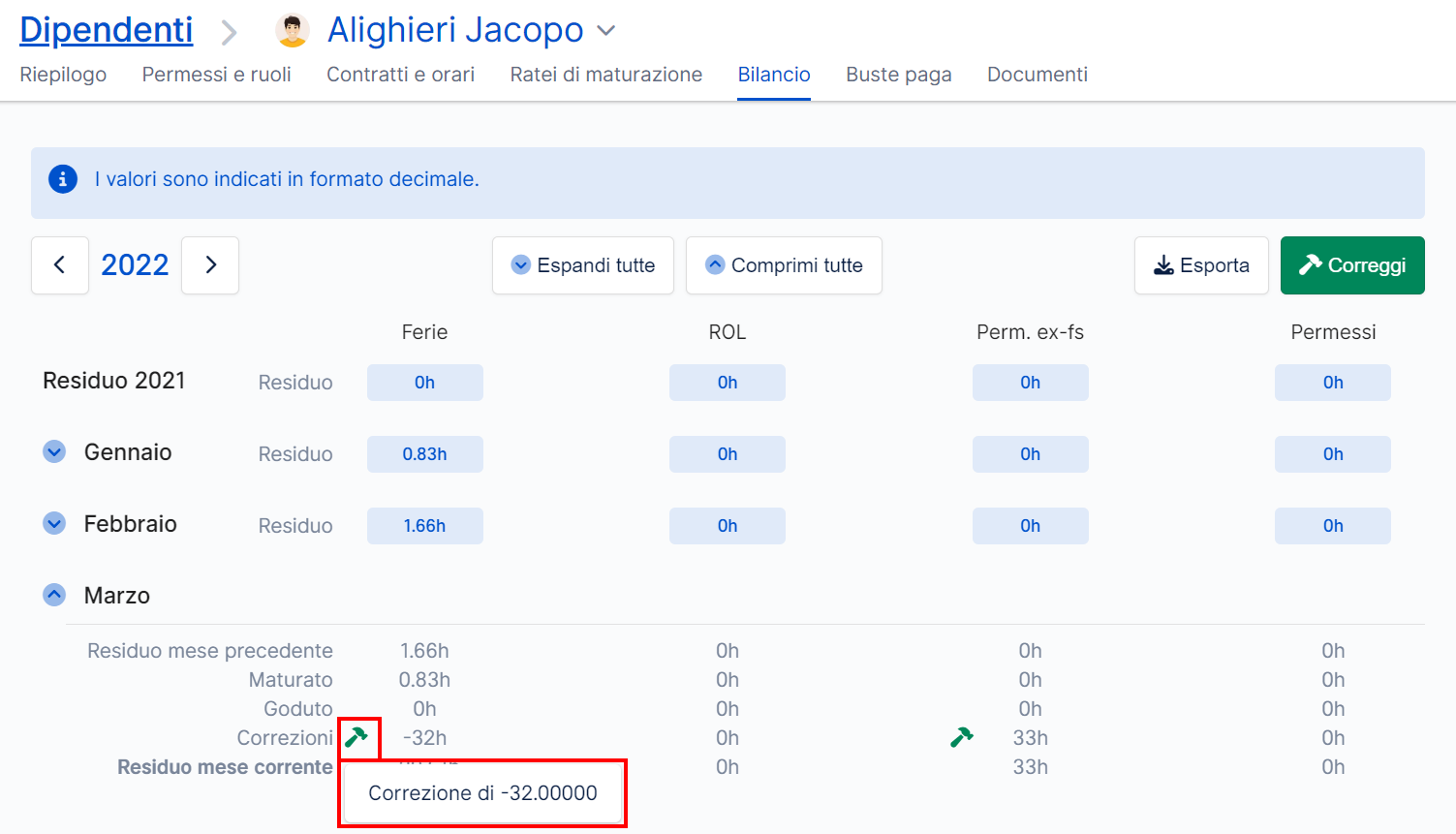
Si apre un menu laterale che ti mostra la data in cui è stata apportata tale correzione, le ore che sono state modificate e la motivazione della correzione. Se la correzione è automatica ti appare notificato l'allineamento automatico con la busta paga del mese di competenza.
Per modificare la correzione automatico seleziona Modifica; per eliminare la correzione automatica seleziona .